Dell WD19TB User Manual [cs]
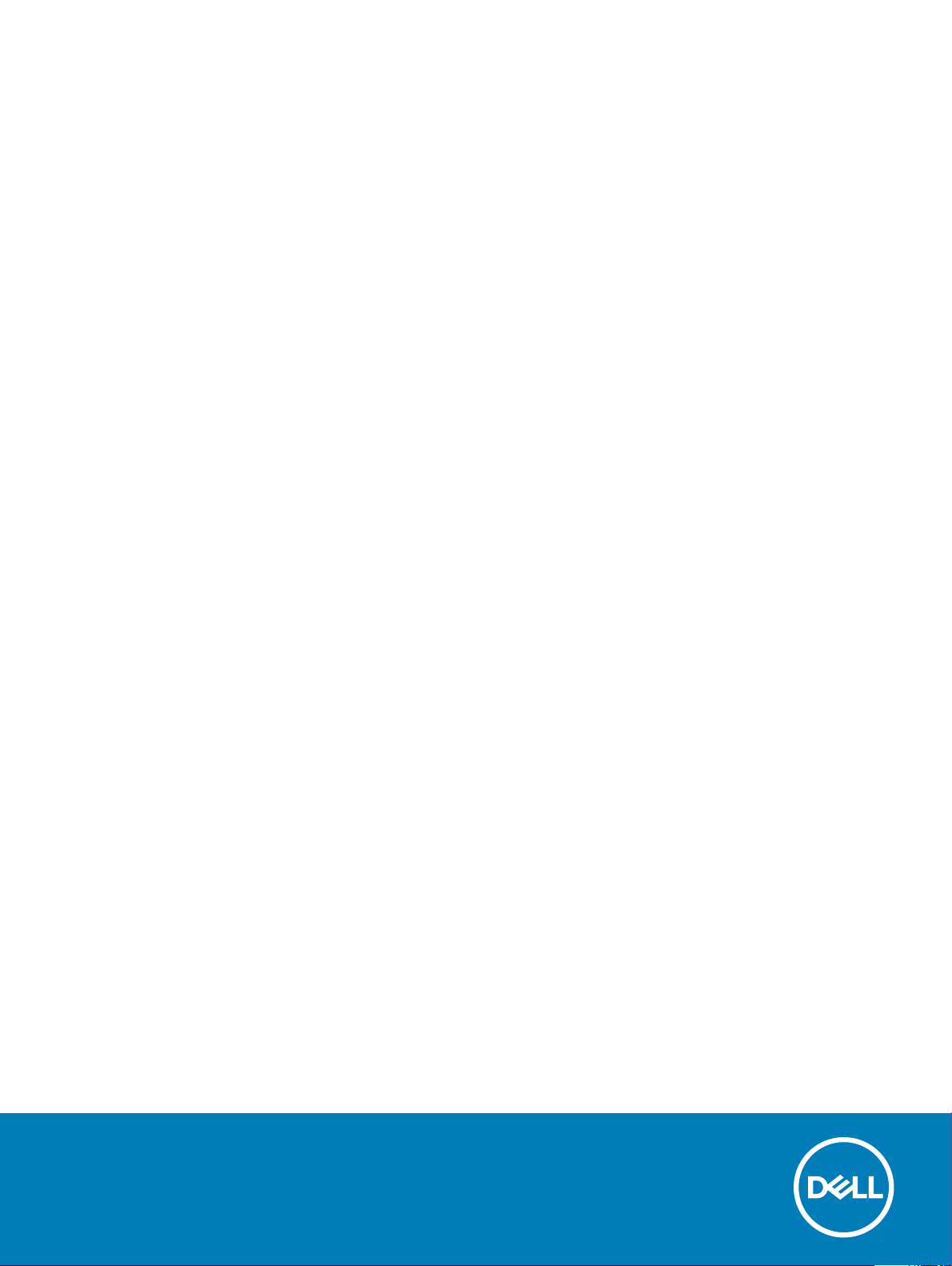
Dokovací stanice Dell WD19 Thunderbolt
Uživatelská příručka
Regulační model: K20A
Regulační typ: K20A001
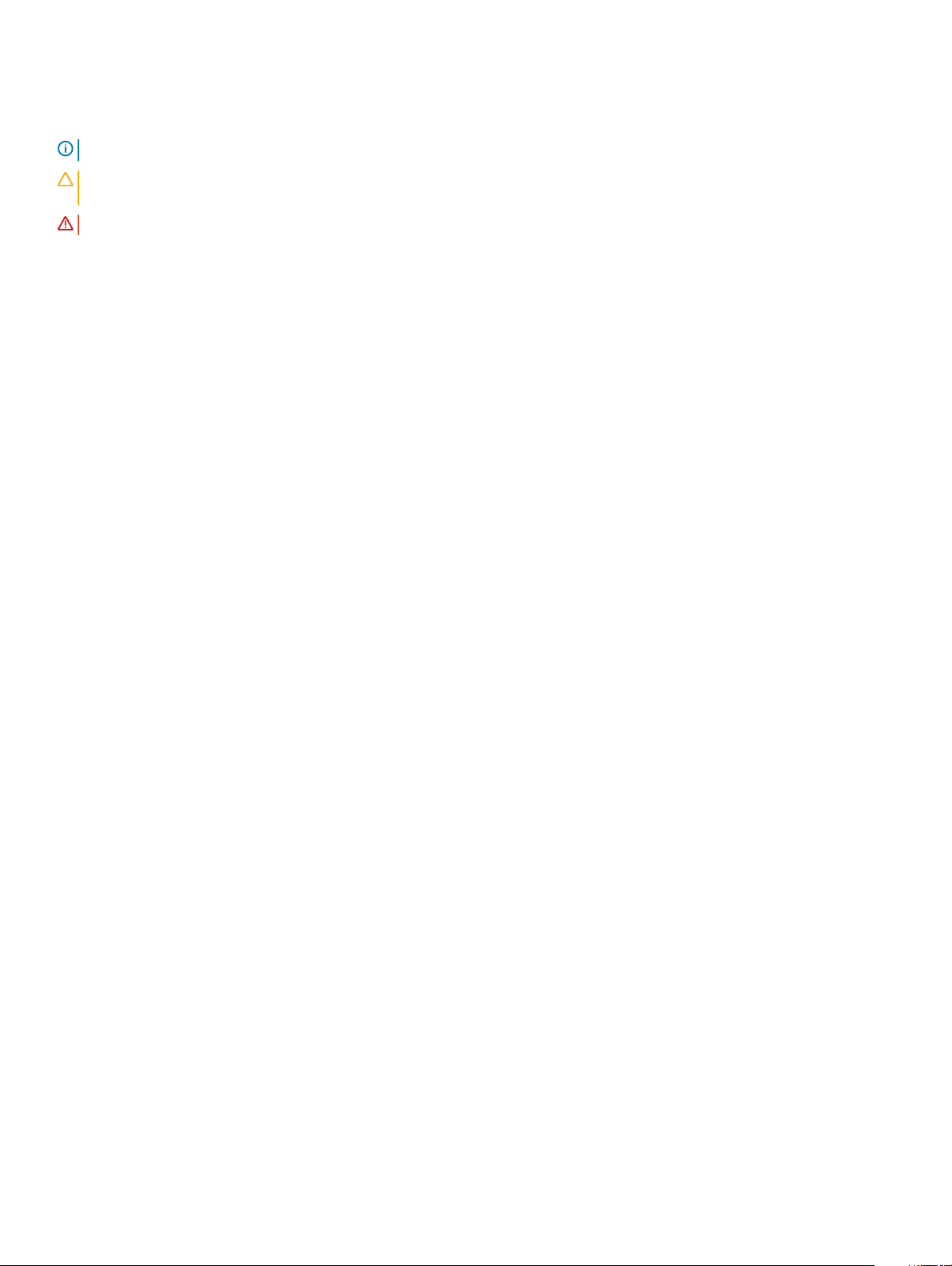
Poznámky, upozornění a varování
POZNÁMKA: POZNÁMKA označuje důležité informace, které pomáhají lepšímu využití produktu.
UPOZORNĚNÍ: UPOZORNĚNÍ poukazuje na možnost poškození hardwaru nebo ztráty dat a poskytuje návod, jak se danému
problému vyhnout.
VAROVÁNÍ: VAROVÁNÍ upozorňuje na potenciální nebezpečí poškození majetku, úrazu nebo smrti.
© 2019 Dell Inc. nebo její dceřiné společnosti. Všechna práva vyhrazena. Dell, EMC a ostatní ochranné známky jsou ochranné známky společnosti Dell Inc.
nebo dceřiných společností. Ostatní ochranné známky mohou být ochranné známky svých vlastníků.
2019 - 04
Rev. A00
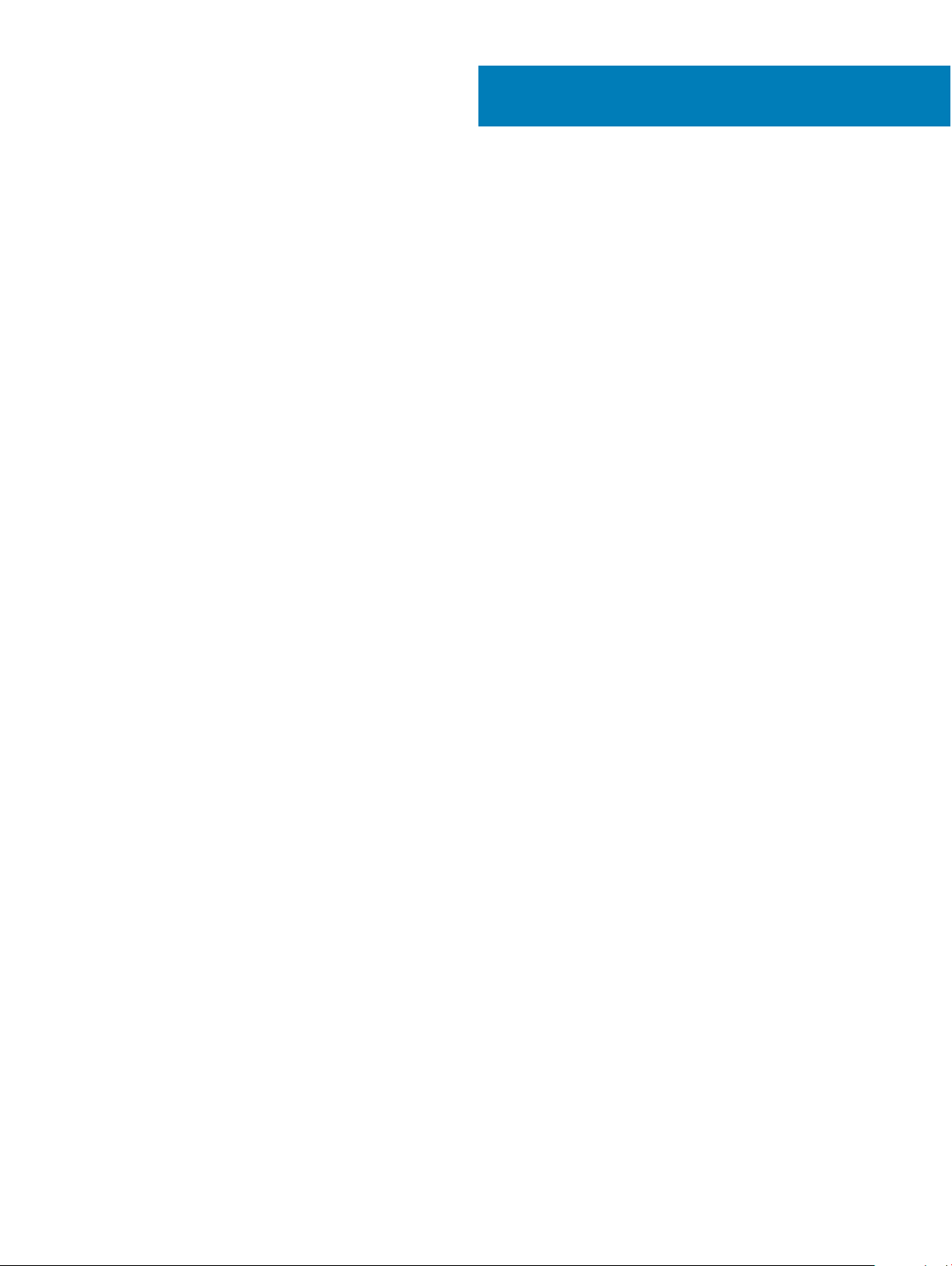
Obsah
1 Úvod.............................................................................................................................................................. 4
2 Obsah balení .................................................................................................................................................5
3 Požadavky na hardware................................................................................................................................. 7
4 Popis součástí a funkcí ..................................................................................................................................8
5 Důležité informace........................................................................................................................................12
6 Rychlé nastavení hardwaru ..........................................................................................................................13
7 Nastavení technologie Thunderbolt a možnosti zabezpečení........................................................................ 16
Nastavení ovladače Thunderbolt....................................................................................................................................16
Kongurace technologie Thunderbolt............................................................................................................................19
Zabezpečení technologie Thunderbolt...........................................................................................................................19
8 Nastavení externích monitorů.......................................................................................................................21
Aktualizace grackých ovladačů počítače.....................................................................................................................21
Kongurace monitorů.......................................................................................................................................................21
Rychlost připojení obrazovky..........................................................................................................................................22
Tabulka rozlišení obrazovky.............................................................................................................................................22
9 Vyjmutí modulu kabelu USB typu C..............................................................................................................25
10 Technické údaje..........................................................................................................................................29
Stavové indikátory........................................................................................................................................................... 29
Kontrolka napájecího adaptéru.................................................................................................................................29
Indikátor stavu dokování........................................................................................................................................... 29
Parametry dokování.........................................................................................................................................................30
Konektory I/O....................................................................................................................................................................31
Přehled funkcí Dell ExpressCharge a ExpressCharge boost........................................................................................31
11 Aktualizace rmwaru a ovladače dokovací stanice Dell................................................................................33
Samostatný nástroj Dock Firmware Update.................................................................................................................33
12 Často kladené dotazy................................................................................................................................. 34
13 Odstraňování problémů s dokovací stanicí Dell Thunderbolt WD19TB ........................................................36
Projevy problémů a jejich řešení..................................................................................................................................... 36
14 Získání pomoci........................................................................................................................................... 40
Kontaktování společnosti Dell.........................................................................................................................................40
Obsah
3
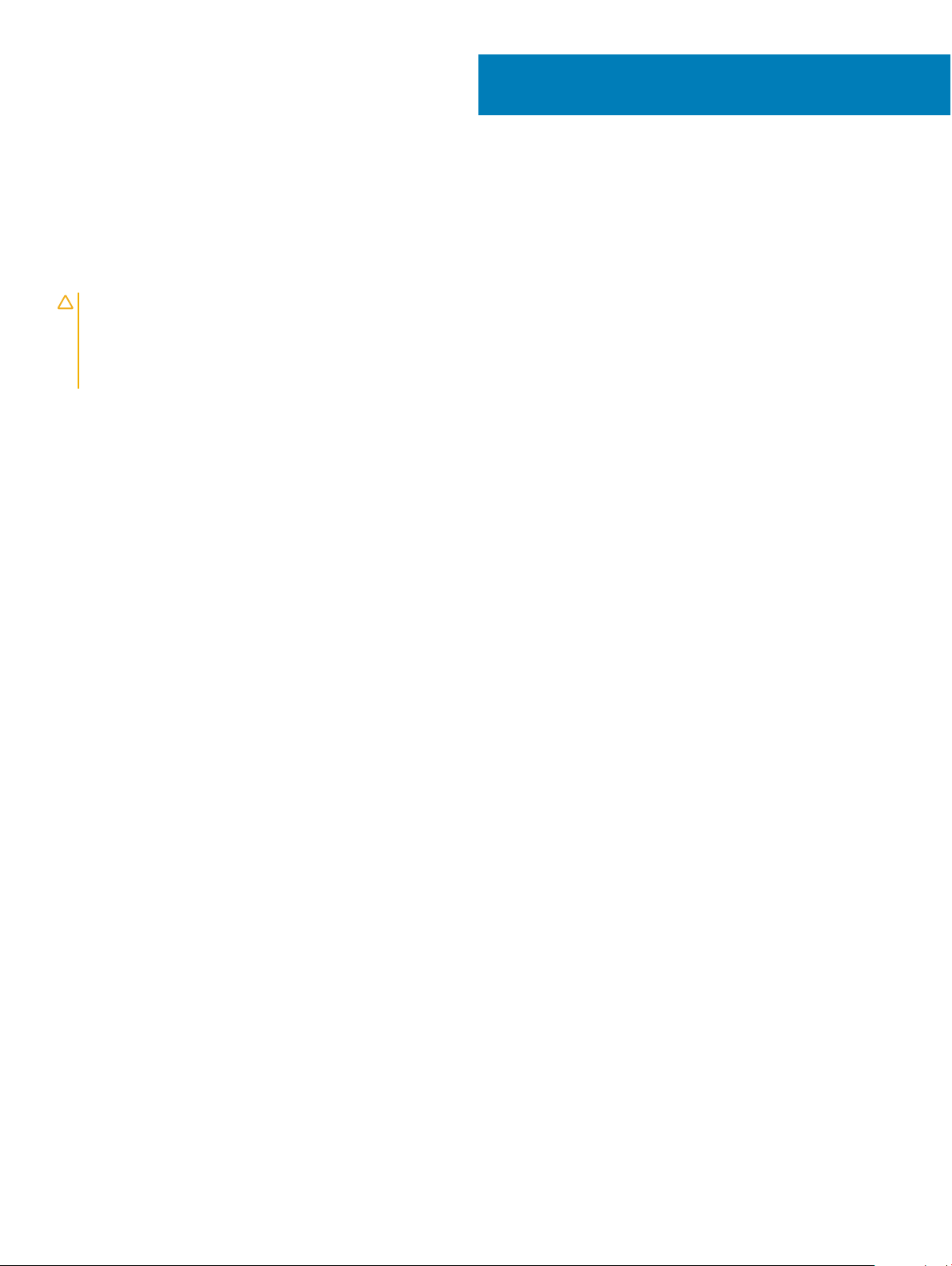
1
Úvod
Dokovací stanice Dell Thunderbolt WD19TB představuje zařízení, které propojí všechna elektronická zařízení s počítačem pomocí
kabelového rozhraní Thunderbolt 3 (typ C). Připojení počítače k dokovací stanici umožňuje přistupovat ke všem periferním zařízením (myš,
klávesnice, stereofonní reproduktory, externí pevný disk a velké monitory), aniž by bylo nutné je připojovat k počítači samostatně.
UPOZORNĚNÍ: PŘED použitím dokovací stanice aktualizujte v počítači systém BIOS, ovladače gracké karty, ovladač
Thunderbolt, rmware Thunderbolt a ovladače/rmware dokovací stanice Dell Thunderbolt WD19TB na nejnovější verze,
dostupné na adrese www.dell.com/support. Starší verze systému BIOS a ovladačů mohou způsobit, že počítač dokovací stanici
nerozpozná nebo nebude fungovat optimálně. Před použitím dokovací stanice Dell Thunderbolt WD19TB si projděte podrobné
pokyny k aktualizaci systému BIOS a ovladačů gracké karty, které naleznete v kapitole důležité informace.
4 Úvod
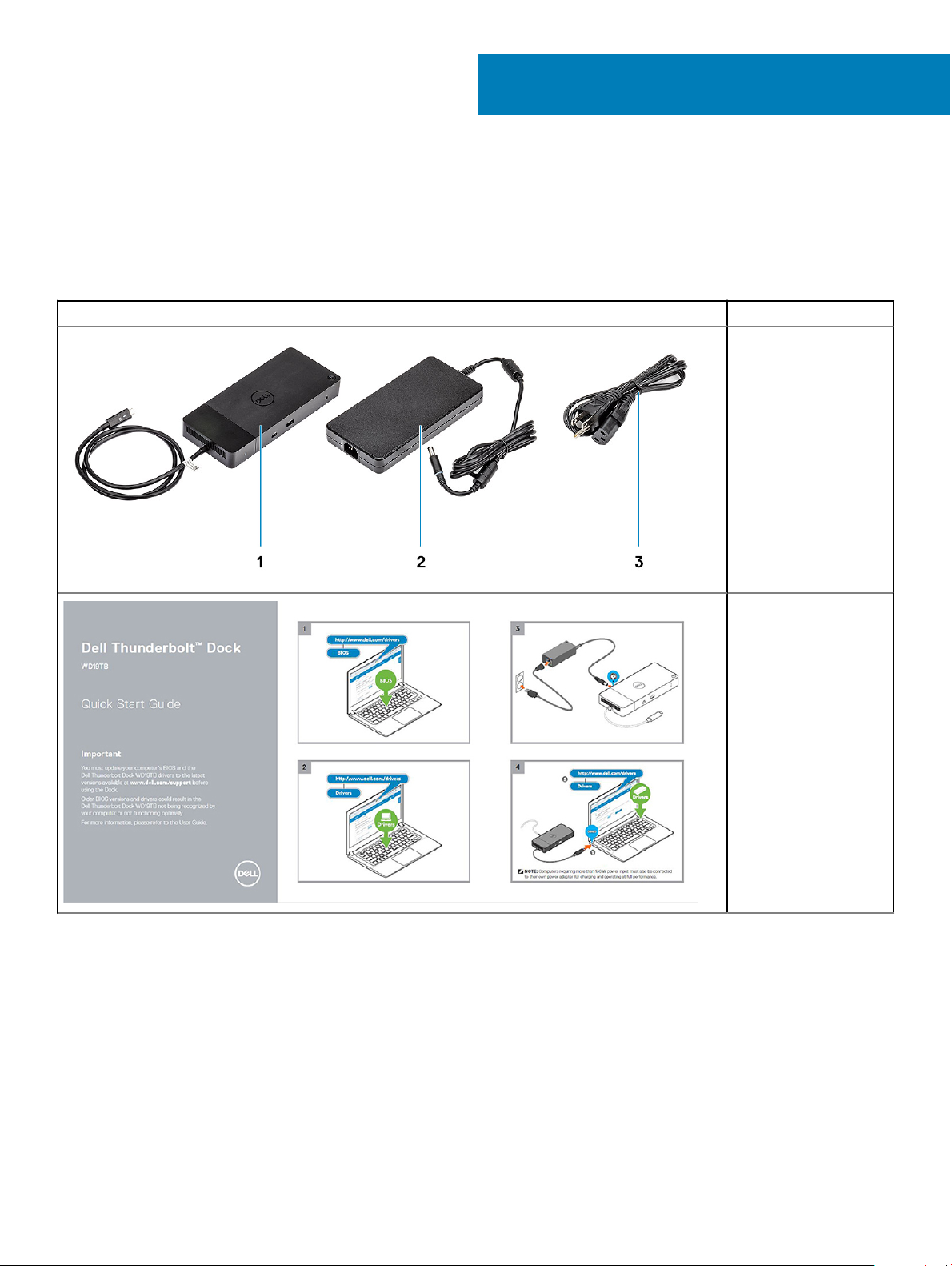
Obsah balení
Dokovací stanice se dodává s níže zobrazenými součástmi. Zkontrolujte, zda jste obdrželi všechny, a pokud nějaká chybí, kontaktujte
společnost Dell (kontaktní údaje naleznete na faktuře.)
Tabulka 1. Obsah balení
Obsah Technické údaje
1 Dokovací stanice
s kabelem USB
typu C
2 Napájecí adaptér
3 Napájecí kabel
2
Průvodce rychlým
nastavením (QSG)
Obsah balení 5
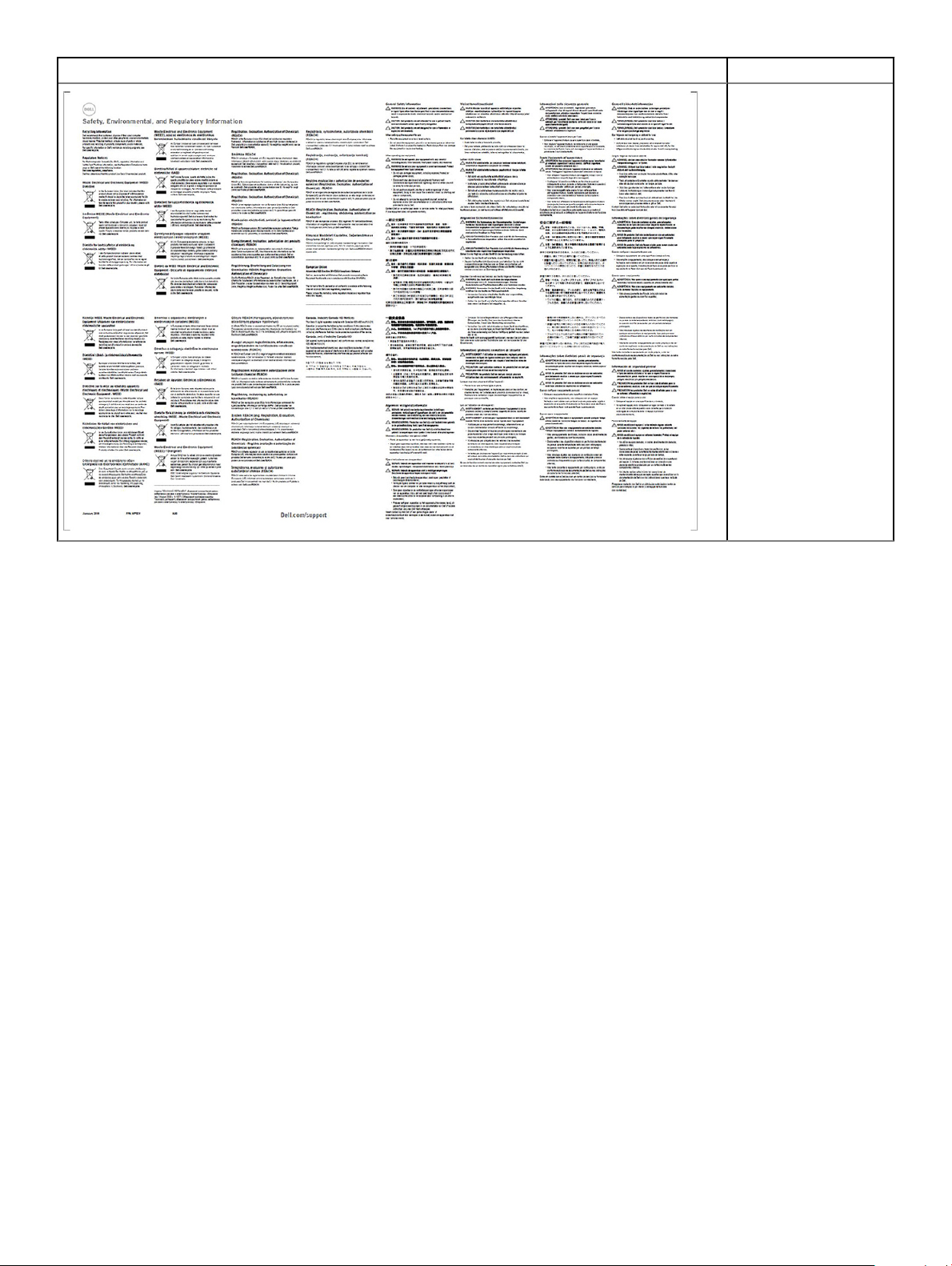
Obsah Technické údaje
Bezpečnostní informace
a předpisy a informace
o vlivu na prostředí
6 Obsah balení
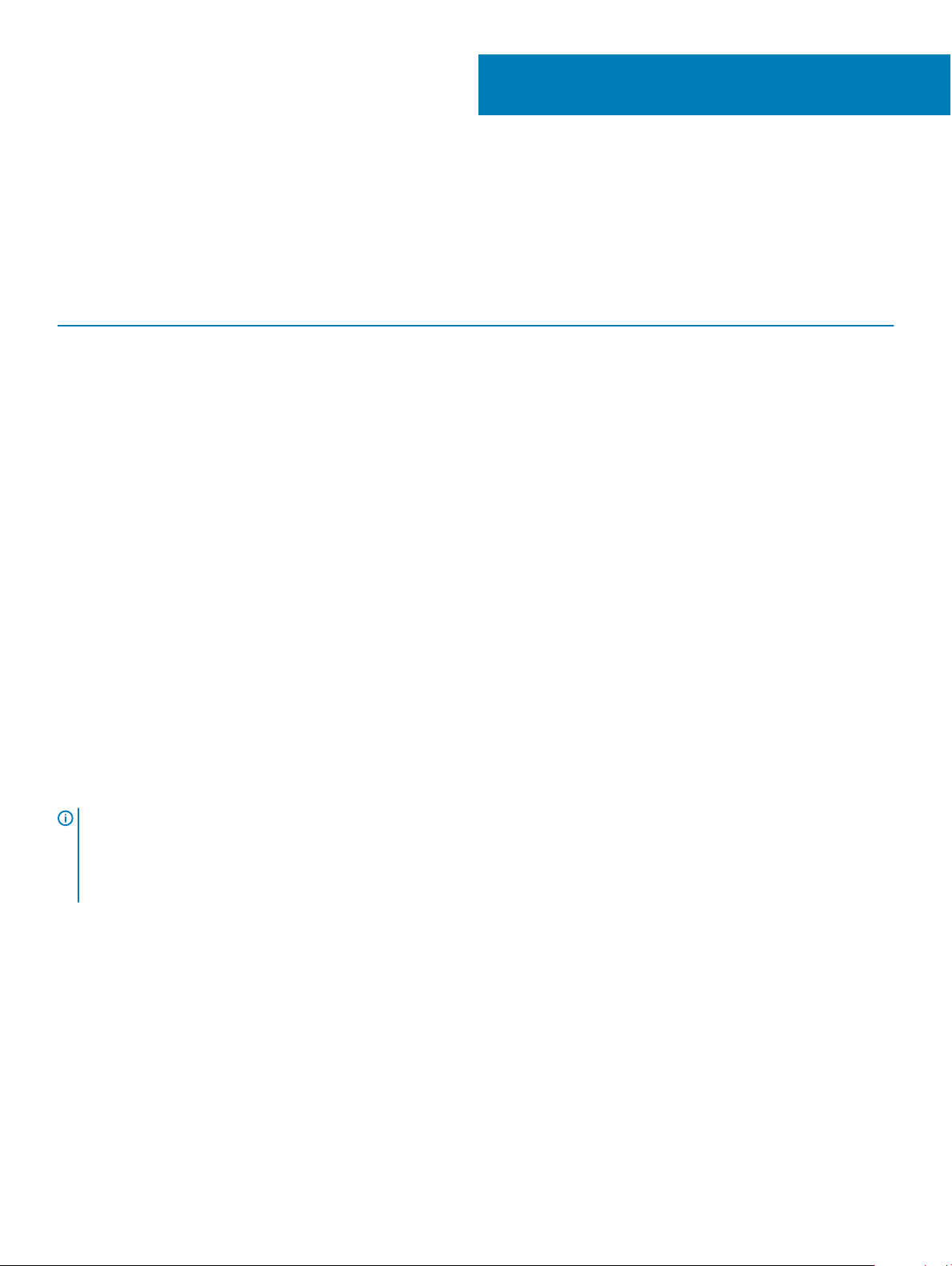
3
Požadavky na hardware
Před použitím dokovací stanice ověřte, že váš notebook resp. počítač má port DisplayPort (podporováno) nebo Thunderbolt (doporučeno)
prostřednictvím portu USB typu C uzpůsobený na podporu dokovací stanice.
Tabulka 2. Systémy podporované společností Dell a doporučené dokovací stanice
Produkt Číslo modelu WD19TB – 180 W se 130 W funkcí Power Delivery
Latitude 3390 2 v 1, 3400, 3490, 3500 a 3590
Podporováno
Latitude 5280, 5285 2 v 1, 5289, 5290, 5290
2 v 1, 5300 2 v 1, 5300, 5400, 5480,
5490, 5500, 5580 a 5590
Latitude 5491 a 5591
Latitude 7200 2 v 1, 7280, 7285, 7290, 7300,
7380, 7389, 7390, 7390 2 v 1, 7400,
7400 2 v 1, 7480 a 7490
Precision 3520, 3530 a 3540
Precision 5520, 5530 a 5530 2 v 1
Precision 7520 a 7720
Precision 7530 a 7730
Rugged 5420, 5424 a 7420
Systémy XPS 9360, 9365, 9370 a 9380
Systémy XPS 9560, 9570 a 9575
POZNÁMKA: Následující platformy jsou podporovány se systémem Ubuntu 18.04:
Doporučeno
Doporučeno
Doporučeno
Doporučeno
Doporučeno
Doporučeno
Podporováno
Podporováno
Doporučeno
Doporučeno
• Latitude – 5300, 5400, 5500, 7300 a 7400
• Precision – 3530 a 3540
• XPS – 9380
Požadavky na hardware 7
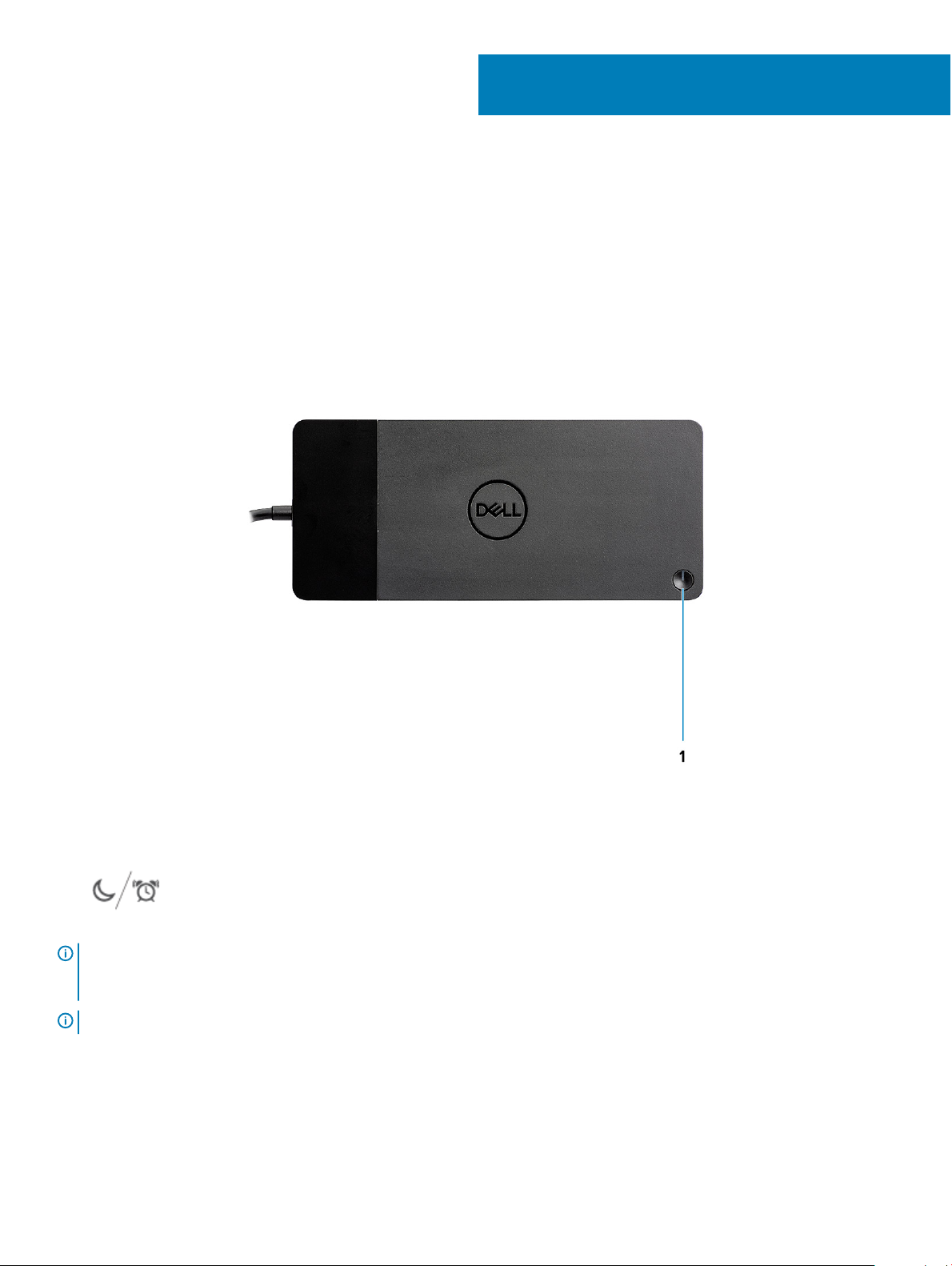
4
Popis součástí a funkcí
Obrázek 1. Pohled shora
1 Tlačítko pro Režim spánku / Obnovení z režimu spánku / vypínač
POZNÁMKA
stanici Dell Thunderbolt WD19TB k podporovaným počítačům Dell, tlačítko na dokovací stanici funguje jako vypínač v počítači
a můžete je použít k zapnutí počítače, uspání nebo vynucenému vypnutí.
POZNÁMKA: Tlačítko doku nefunguje při připojení do nepodporovaných počítačů Dell nebo počítačů od jiných výrobců.
8 Popis součástí a funkcí
: Tlačítko na dokovací stanici je navrženo tak, aby kopírovalo funkci vypínače v počítači. Jestliže připojíte dokovací
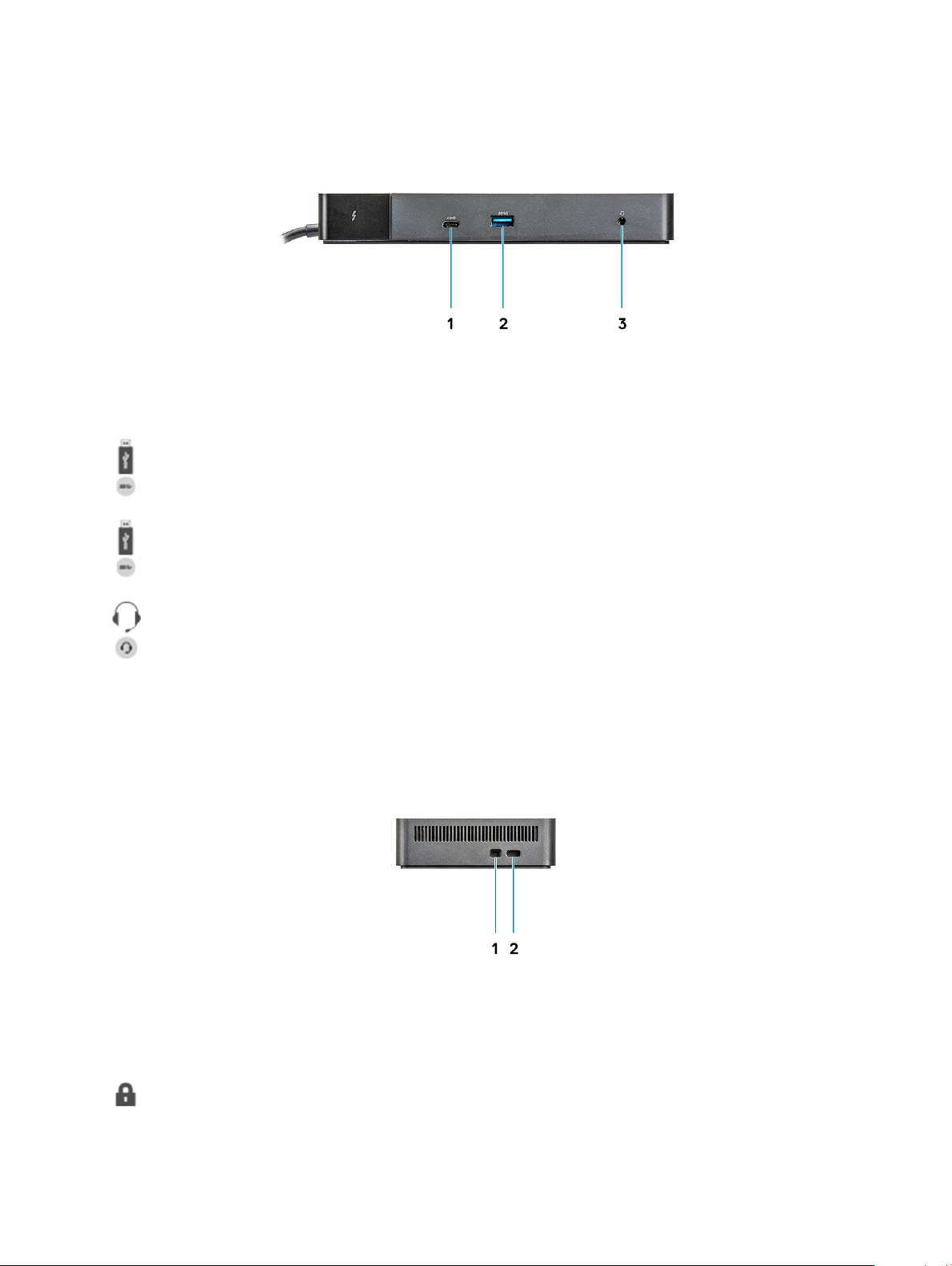
Obrázek 2. Pohled zepředu
1
2 USB 3.1 1. generace s technologií PowerShare
3 Port pro náhlavní soupravu
Port USB 3.1 1. Generace / 1. generace typu C
Obrázek 3. Pohled zleva
1 Slot pro zámek Wedge
Popis součástí a funkcí
9
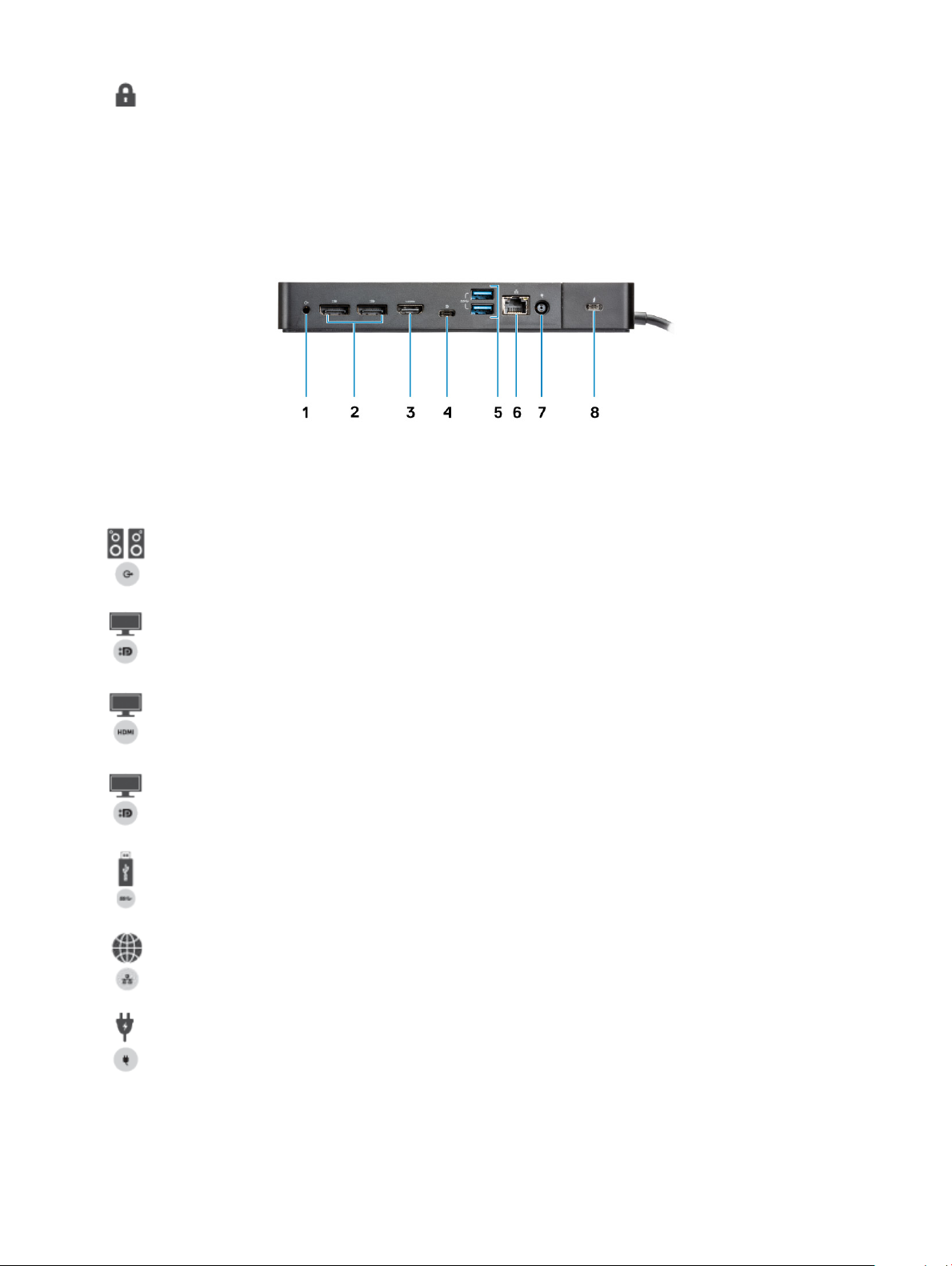
2 Slot na zámek Kensington
Obrázek 4. Zadní pohled
1 Linkový výstup
2 DisplayPort 1.4 (2)
3 Port HDMI 2.0
4 Port USB 3.1 1. generace / 2. generace typu C s portem DisplayPort 1.4
5 Port USB 3.1 1. generace (2)
6 Síťový konektor (RJ-45)
7 Konektor napájení
Popis součástí a funkcí
10

8 typu C s portem Thunderbolt 3 (připojeno do hostitelského portu Thunderbolt 3) / port USB 2.0 typu C (připojeno do
hostitelského portu bez technologie Thunderbolt).
Obrázek 5. Pohled zdola
1 Servisní štítek
Popis součástí a funkcí
11
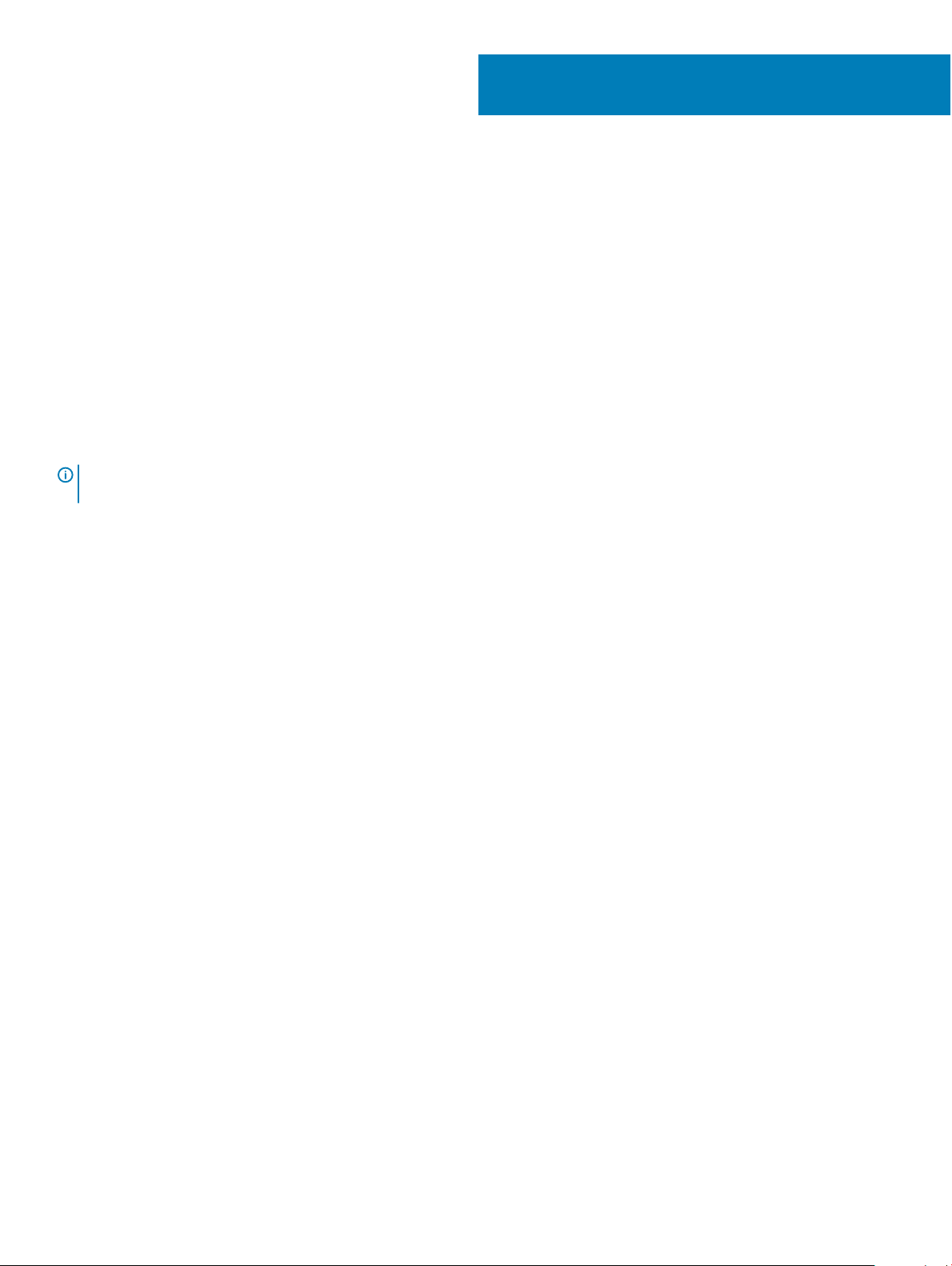
5
Důležité informace
Před použitím dokovací stanice je třeba provést aktualizaci systému BIOS v počítači a ovladačů dokovací stanice Dell Thunderbolt na
nejnovější verze, dostupné na adrese www.dell.com/support. Starší verze systému BIOS a ovladačů mohou způsobit, že počítač
nerozpozná dokovací stanici nebo nebude fungovat optimálně.
Společnost Dell důrazně doporučuje u následujících aplikací automatizovat instalaci systému BIOS, rmwaru, ovladačů a kritických
aktualizací pro váš konkrétní systém a dokovací stanici:
• Dell | Update – pouze pro systémy Dell XPS, Inspiron nebo Vostro
• Dell Command | Update – pro systémy Dell Latitude, Dell Precision nebo XPS
Tyto aplikace je možné stáhnout ze stránky Ovladače a soubory ke stažení pro váš produkt na adrese www.dell.com/support.
Vyberte typ systému ze seznamu nebo vložte jeho výrobní číslo, abyste získali správnou verzi pro svůj počítač.
POZNÁMKA: Aby mohla aplikace Dell Update zahájit aktualizace softwaru na hostitelském systému, je nutné připojit dok Dell
WD19TB k počítači.
Aplikaci Dell Command I Update podporují pouze notebooky Dell Precision, XPS a Latitude. Společnost Dell případně doporučuje
nainstalovat následující systém BIOS, rmware a ovladače postupně v předepsaném pořadí, což zajistí optimální výkonnost:
Vyhledejte název modelu systému v části Vyberte produkt nebo vložte výrobní číslo systému a vyhledejte stránku Ovladače a soubory ke
stažení na webových stránkách podpory společnosti Dell (www.dell.com/support). Upravte Operační systém, aby se zobrazily všechny
dostupné aktualizace pro váš systém.
• Nainstalujte nejnovější ZákladníVstup/výstup Systém (BIOS) pro svůj systém. Je k dispozici v části „BIOS“.
• Nainstalujte nejnovější ovladač řadiče Intel Thunderbolt pro svůj systém. Je k dispozici v části „Čipová sada“.
• Nainstalujte nejnovější aktualizaci rmwaru rozhraní Intel Thunderbolt 3 pro svůj systém. Je k dispozici v části „Čipová sada“.
• Nainstalujte nejnovější gracký ovladač Intel HD/nVIDIA/AMD pro svůj systém. Je k dispozici v části „Video“.
• Nainstalujte nejnovější ovladač ethernetového řadiče Realtek USB GBE pro dok Dell Thunderbolt. Je k dispozici v části „Doky
a stojany“.
• Nainstalujte nejnovější zvukový ovladač Realtek USB pro dok Dell Thunderbolt. Je k dispozici v části „Doky a stojany“.
• Restartujte systém.
• Po dokončení aktualizace softwaru a před použitím dokovací stanice připojte nejprve k doku Dell WD19TB napájecí adaptér a poté
připojte kabel Thunderbolt 3 (typ C) k počítači.
12 Důležité informace
